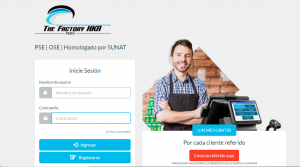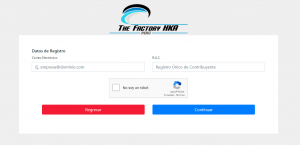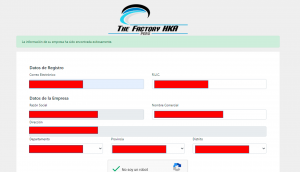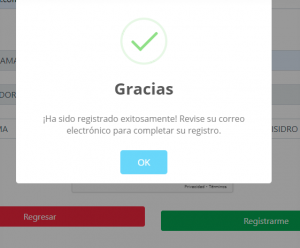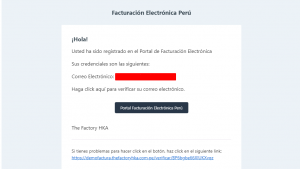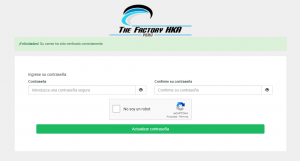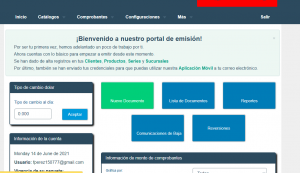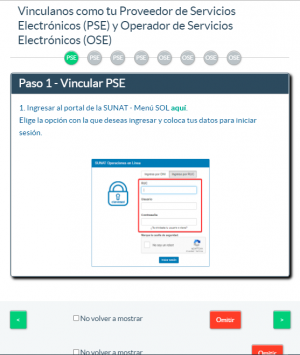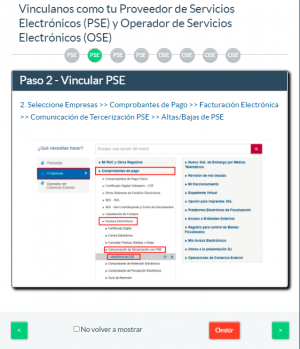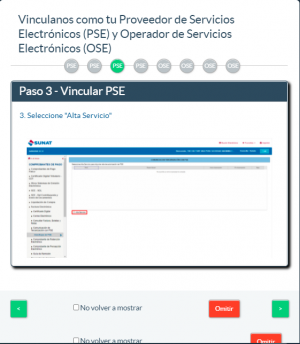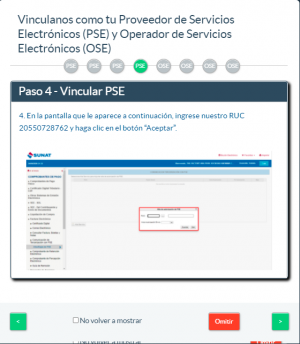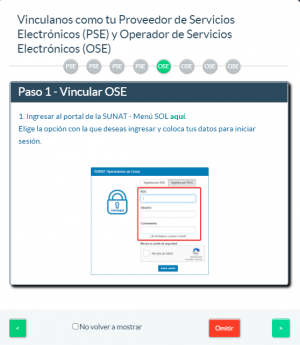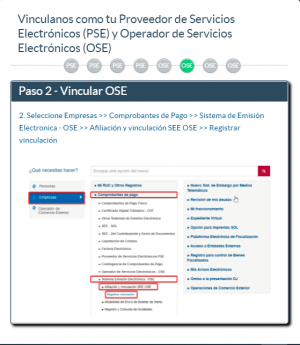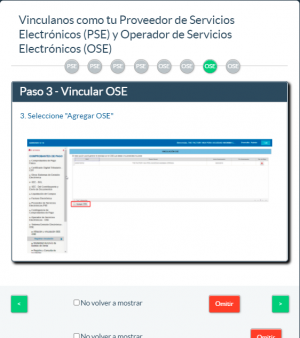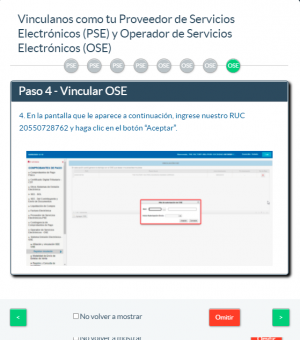Diferencia entre revisiones de «Autoregistro»
(Autoregistro) |
|||
| (No se muestra una edición intermedia del mismo usuario) | |||
| Línea 2: | Línea 2: | ||
Esta opción le permite completar la información básica de registro y empezar a emitir documentos rápidamente. | Esta opción le permite completar la información básica de registro y empezar a emitir documentos rápidamente. | ||
Si el proceso de "'''Autoregistro'''" lo hará desde | Si el proceso de "'''Autoregistro'''" lo hará desde la HKAPP Presione el botón “Registrarse” en la pantalla principal del dispositivo y será direccionado a la opción de registro en el portal. | ||
En caso de que lo haga desde el portal, presione la opción “Registrarse” y siga las instrucciones | En caso de que lo haga desde el portal, presione la opción “Registrarse” y siga las instrucciones | ||
Revisión actual del 01:23 15 jun 2021
Esta opción le permite completar la información básica de registro y empezar a emitir documentos rápidamente.
Si el proceso de "Autoregistro" lo hará desde la HKAPP Presione el botón “Registrarse” en la pantalla principal del dispositivo y será direccionado a la opción de registro en el portal.
En caso de que lo haga desde el portal, presione la opción “Registrarse” y siga las instrucciones
Datos
Complete los datos solicitados: correo electrónico y RUC, los mismos serán validados con la SUNAT para realizar el registro o se emitirá un mensaje de error en caso de ingresar algún dato errado.
Credenciales
Revise su correo electrónico, en el que encontrará un enlace que lo direccionará al portal de facturación electrónica para iniciar el proceso de configuración de su cuenta.
Actualice la contraseña con la que ingresará en el aplicativo o portal.
Vinculación
En la pantalla inicial se desplegará un asistente que lo ayudará paso a paso a vincular los datos de su cuenta.
Siga detalladamente las instrucciones y estará listo para EMITIR sus documentos electrónicos